 |
| Menambahkan musik di Canva App & Web (Sumber gambar: reviewsteknologiku.tech) |
Menambahkan musik, suara atau audio di aplikasi Canva (App & Web) bisa
dilakukan melalui perangkat hp Android dan juga laptop (PC). Memasukkan audio ke Canva biasanya digunakan ketika membuat video presentasi
atau video animasi pembelajaran.
Berbagai musik dengan durasi tertentu
bisa ditambahkan, kemudian edit trek audio tersebut sesuai keinginan. Misalnya sesuaikan
dengan per-slide presentasi PPT yang telah dibuat. Menambahkan suara lagu ke
Canva App sama seperti menambahkan file gambar.
Hanya saja ketika kalian masih
menggunakan Canva Pro, fitur untuk mengedit background musik masih terbatas. Fitur
volume suara, efek, hingga penyesuaikan audio dapat diterapkan untuk versi
Canva Free (gratis). Untuk lebih jelas, simak ulasan berikut.
Apakah Canva Menyediakan Musik Gratis?
Saat ini, aplikasi Canva belum
menyediakan musik latar yang bisa digunakan secara gratis atau berbayar. Oleh sebab
itu, diperlukan cara manual untuk memasukkan sound tersebut ke aplikasi.
Mungkin karena Canva adalah aplikasi yang
berbasiskan editing gambar dan video, sehingga fitur musiknya perlu ditambahkan
secara manual. Begitu juga fitur pengaturan musik ketika upload secara manual,
fiturnya masih terbatas.
Cara Menambahkan
Musik di Canva (HP & Laptop)
Canva merupakan salah satu aplikasi membuat presentasi dengan wajah, dan untuk menambahkan audionya secara
manual. Fitur editing audio sangat simple, berbeda seperti aplikasi TikTok,
CapCut, InShot dan lain-lain. Untuk lebih jelas, silakan ikuti langkah-langkah
memasukkan file musik ke Canva App atau Web online.
1.
Silakan
buka Canva App atau Canva Web
2.
Pastikan
kalian telah membuat suatu video animasi di Canva
3.
Untuk
menambahkan musik, klik tombol “+”
4.
Selanjutnya
pilih menu “Unggahan”
5.
Klik
tombol “Unggah file” dan pilih salah satu file audio dari perangkat hp. Atau kalian bisa pakai contoh lagu backsound presentasi
6.
Tunggu
proses sampai trek audio berhasil di upload
7.
Kemudian
klik audio yang telah berhasil ditambahkan tersebut
8.
Maka
akan otomatis muncul di bawah slide atau video
9.
Audio
tersebut bisa di geser ke kanan atau kiri. Ketuk dan tahan, kemudian bisa
digeser
10. Untuk mengedit musik, silakan ketuk musik tersebut
kemudian pilih menu “Sesuaikan” atau “Sinkronisasi”. Perlu dicatat,
bahwa fitur pengediatan suara di Canva ini tidak selengkap edit backsound di
TikTok atau platform edit video lainnya.
11. Jika sudah selesai mengedit, silakan unduh dan simpan
dalam format video MP4 atau PPT.




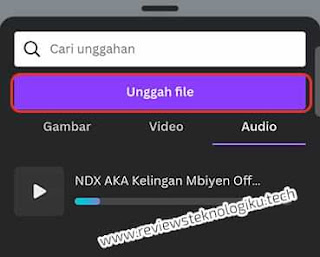


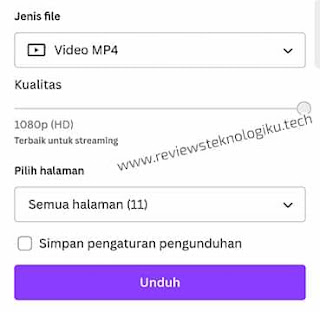










No comments:
Write CommentsNote: only a member of this blog may post a comment.